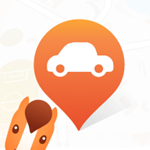在优酷视频的日常使用过程中,很多用户喜欢将视频缓存下来离线观看,但往往会导致缓存视频的清晰度模糊,那么优酷视频该怎么更改缓存视频的清晰度,今天就让我带着大家一起去看一看吧,接下来就是关于优酷怎么更改缓存视频清晰度的方法分享。
怎么更改缓存视频清晰度
打开优酷视频
首先需要用户打开优酷视频,进入到主页面,点击右下方我的功能选项,进入到我的页面中。
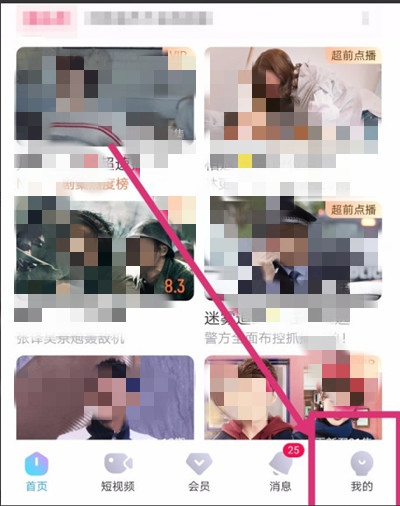
进入设置
在我的页面中,找到设置的功能图标选项,点击并进入到设置功能的界面中。
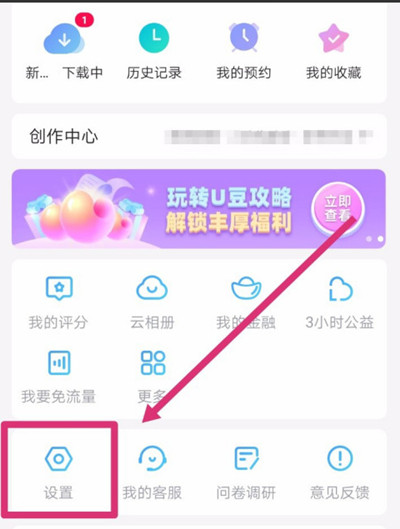
下载清晰度
在设置功能的界面中,找到关于默认下载清晰度的功能设置选项,点击进入到该功能页面中。
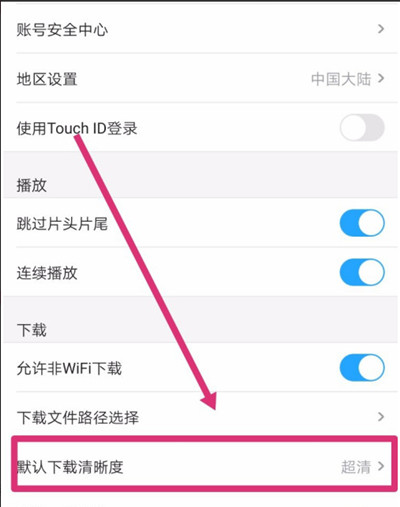
修改清晰度
根据用户个人需要更改清晰度设置,点击右侧的选项即可更改成功。
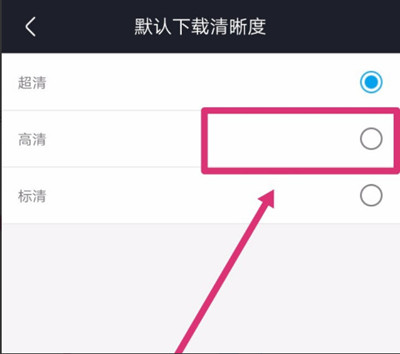
小结
以上就是今天关于优酷怎么更改缓存视频清晰度的方法分享,希望可以帮助到大家。